Как восстановить доступ к жесткому диску, исправить ошибку невозможности открыть жесткий диск

В этой статье мы расскажем, как восстановить доступ к жёсткому диску в случае его сбоя. Давайте пойдём дальше!
NoxPlayer — это название, которое часто выбирают сразу после BlueStack, но если вы используете NoxPlayer и обнаруживаете, что он сильно тормозит, вот руководство, которое поможет вам улучшить работу этого эмулятора.
1. Включите виртуальную технологию (VT) в Windows

Прежде чем попробовать что-то еще, проверьте настройки BIOS и убедитесь, что на вашем компьютере с Windows включена технология Virtual Technology (или сокращенно VT).
Для начала загрузите LeoMoonCPU-V . Он понадобится вам для проверки того, поддерживает ли ваш компьютер VT. В этом случае приложение сообщит вам, включена ли функция VT или нет.
Большинство стандартных компьютеров поставляются со встроенной виртуальной технологией (VT), но в некоторых случаях эта функция отключена. В таком случае вам необходимо включить его, в противном случае проблемы с задержками, с которыми сталкивается NoxPlayer, будут продолжать возникать.
Чтобы включить виртуальную технологию (VT), пользователь должен загрузить BIOS .
2. Очистите кэш NoxPlayer
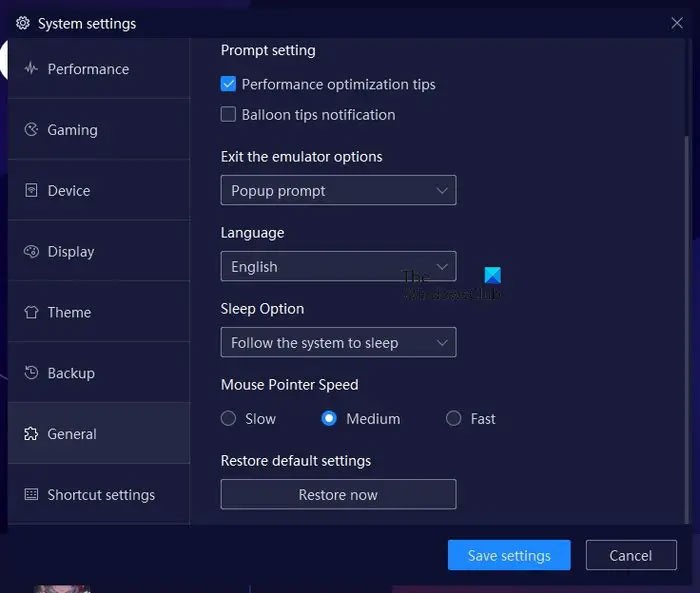
В NoxPlayer есть возможность очистить кэш. Действия, которые могут помочь устранить проблему с задержкой, с которой вы столкнулись в данный момент. Как это сделать:
3. Обновите графический драйвер.
Еще одно хорошее решение — обновить драйвер видеокарты до последней версии.
4. Перераспределите оперативную память и процессор для NoxPlayer
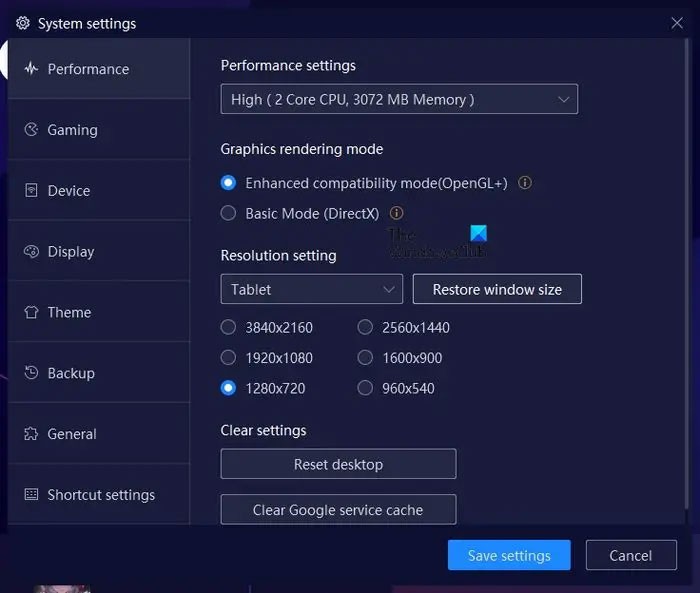
NoxPlayer имеет функцию, которая позволяет пользователям выделять ресурсы ЦП и ОЗУ эмулятору. Как это сделать:
5. Включить высокопроизводительный драйвер видеокарты
В зависимости от характеристик вашего компьютера он может содержать два графических процессора. Один графический процессор используется, когда пользователям требуется высокая производительность, а другой — для базовых вычислений.
Чтобы воспользоваться этими настройками, вам придется заставить игру использовать определенную видеокарту или графический процессор .
Сколько оперативной памяти нужно NoxPlayer?
NoxPlayer считается легковесным по сравнению с другими эмуляторами Android. Для одного экземпляра потребуется 1,5 ГБ оперативной памяти, а если вы планируете запустить несколько экземпляров, рекомендуется 4 ГБ.
Удачи!
Смотрите также:
В этой статье мы расскажем, как восстановить доступ к жёсткому диску в случае его сбоя. Давайте пойдём дальше!
На первый взгляд AirPods выглядят как любые другие беспроводные наушники. Но всё изменилось, когда были обнаружены несколько малоизвестных особенностей.
Apple представила iOS 26 — крупное обновление с совершенно новым дизайном «матовое стекло», более интеллектуальным интерфейсом и улучшениями в знакомых приложениях.
Студентам нужен определённый тип ноутбука для учёбы. Он должен быть не только достаточно мощным для успешной работы на выбранной специальности, но и достаточно компактным и лёгким, чтобы его можно было носить с собой весь день.
Добавить принтер в Windows 10 просто, хотя процесс для проводных устройств будет отличаться от процесса для беспроводных устройств.
Как вы знаете, оперативная память (ОЗУ) — очень важный компонент компьютера, выполняющий функцию памяти для обработки данных и определяющий скорость работы ноутбука или ПК. В статье ниже WebTech360 расскажет вам о нескольких способах проверки оперативной памяти на наличие ошибок с помощью программного обеспечения в Windows.
Умные телевизоры действительно покорили мир. Благодаря множеству замечательных функций и возможности подключения к Интернету технологии изменили то, как мы смотрим телевизор.
Холодильники — привычные бытовые приборы. Холодильники обычно имеют 2 отделения: холодильное отделение просторное и имеет подсветку, которая автоматически включается каждый раз, когда пользователь ее открывает, а морозильное отделение узкое и не имеет подсветки.
На сети Wi-Fi влияют многие факторы, помимо маршрутизаторов, пропускной способности и помех, но есть несколько разумных способов улучшить работу вашей сети.
Если вы хотите вернуться к стабильной версии iOS 16 на своем телефоне, вот базовое руководство по удалению iOS 17 и понижению версии с iOS 17 до 16.
Йогурт — замечательная еда. Полезно ли есть йогурт каждый день? Как изменится ваше тело, если вы будете есть йогурт каждый день? Давайте узнаем вместе!
В этой статье рассматриваются наиболее питательные виды риса и способы максимально увеличить пользу для здоровья любого выбранного вами вида риса.
Установление режима сна и отхода ко сну, смена будильника и корректировка рациона питания — вот некоторые из мер, которые помогут вам лучше спать и вовремя просыпаться по утрам.
Арендуйте, пожалуйста! Landlord Sim — мобильная игра-симулятор для iOS и Android. Вы будете играть за владельца жилого комплекса и начнете сдавать квартиры в аренду, чтобы улучшить интерьер своих апартаментов и подготовить их к приему арендаторов.
Получите игровой код Bathroom Tower Defense Roblox и обменяйте его на потрясающие награды. Они помогут вам улучшить или разблокировать башни с более высоким уроном.













